Bạn đã từng trải qua khoảnh khắc bực mình như thế này chưa? Mở ứng dụng gọi Grab để kêu xe, nhưng tài xế nhận được địa chỉ... hẻm bên kia đường. Hoặc đặt món ăn online, nhưng shipper cứ lạc ở "vị trí cách đó nửa cây số"? Mọi chuyện tưởng đơn giản — nhưng mọi thứ có thể “rối tung” chỉ vì... định vị không đúng chỗ.
Nếu iPhone của bạn cũng từng “lơ đễnh” như vậy, hiển thị vị trí sai lệch — có lẽ bạn sẽ muốn tìm hiểu nguyên nhân và hướng dẫn khắc phục nhanh chóng.

Bài viết này sẽ giải quyết cách xử lý các vấn đề tương tự - "tại sao iPhone định vị sai vị trí?" và cách khắc phục sự cố.
- Phần 1: Tại sao iPhone của tôi định vị sai vị trí?
- Phần 2: Làm thế nào để khắc phục?
- Trường hợp 1. Tại sao iPhone của tôi nghĩ rằng tôi đang ở một thành phố khác
- Trường hợp 2. Tại sao Find My iPhone không cập nhật vị trí
- Trường hợp 3. Tại sao GPS của tôi không hoạt động bình thường sau khi cập nhật iOS 18
- Phần 3: Các mẹo hữu ích khác để khắc phục sự cố GPS sai trên iPhone
- Phần 4: Phần thưởng – Tìm hiểu thêm về Dịch vụ định vị trên iPhone
Phần 1: Tại sao iPhone của tôi định vị sai vị trí?
iPhone sử dụng hệ thống GPS, kết hợp với dữ liệu từ Wi‑Fi, mạng di động và cảm biến tích hợp, để xác định vị trí của bạn một cách chính xác. Tuy nhiên, trong một số trường hợp, thiết bị có thể hiển thị vị trí sai lệch, gây ra những tình huống khó chịu như gọi Grab, đặt đồ ăn hay chia sẻ vị trí cho bạn bè mà không chính xác. Nguyên nhân dẫn đến hiện tượng này có thể xuất phát từ nhiều yếu tố khác nhau.
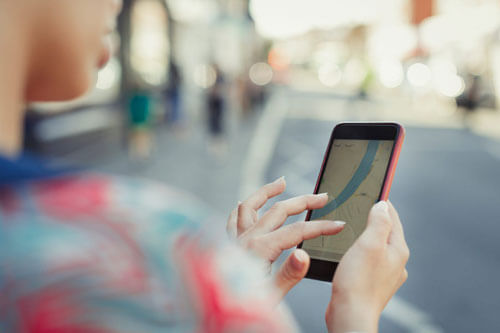
Sau đây là một số lý do rất phổ biến khiến dịch vụ định vị iPhone có thể cung cấp thông tin sai.
Tín hiệu GPS yếu hoặc bị cản trở
GPS dựa vào vệ tinh để xác định tọa độ của thiết bị. Khi bạn ở trong các khu vực đông đúc như giữa những tòa nhà cao tầng, trong hầm hoặc nơi nhiều cây cối che phủ, tín hiệu từ vệ tinh có thể bị yếu đi hoặc gián đoạn. Điều này khiến iPhone không thể định vị chính xác, dẫn đến hiển thị sai vị trí. Ngoài ra, thời tiết xấu, mưa hoặc mây dày cũng có thể ảnh hưởng đến khả năng thu tín hiệu GPS.
Dịch vụ định vị bị tắt hoặc chưa cấp quyền đầy đủ cho ứng dụng
iPhone có một hệ thống kiểm soát quyền riêng tư rất chặt chẽ. Nếu dịch vụ định vị bị tắt hoặc bạn chưa cấp quyền đúng cho ứng dụng gọi xe, giao hàng hay bản đồ, thiết bị sẽ không thể cập nhật vị trí chính xác. Thậm chí khi bật dịch vụ định vị, nếu quyền được đặt là “Chỉ khi dùng ứng dụng” mà bạn cần chia sẻ vị trí liên tục, ứng dụng vẫn có thể báo sai.
Kết nối Wi‑Fi hoặc mạng di động không ổn định
Ngoài GPS, iPhone còn dựa vào dữ liệu từ các mạng Wi‑Fi lân cận và trạm di động để xác định vị trí. Nếu kết nối Internet yếu hoặc chập chờn, thiết bị sẽ khó xác định tọa độ chính xác, dẫn đến định vị sai. Điều này đặc biệt dễ xảy ra trong các khu vực đông dân cư, nơi nhiều mạng Wi‑Fi cạnh nhau hoặc sóng di động không ổn định.
Lỗi sau khi cập nhật iOS
Nhiều người dùng báo cáo rằng sau khi nâng cấp lên phiên bản iOS mới, thiết bị có thể gặp trục trặc về GPS, dẫn đến định vị không ổn định. Trong trường hợp này, iPhone cần thời gian để đồng bộ lại dữ liệu hoặc đôi khi cần thực hiện các bước khởi động lại, đặt lại cài đặt mạng để GPS hoạt động chính xác trở lại.
Làm thế nào để khắc phục?
Bây giờ chúng ta đã biết lý do tại sao đôi khi các sự cố về vị trí và điều hướng có thể xảy ra trên iPhone, hãy cùng tìm hiểu sâu hơn về từng trường hợp cụ thể liên quan đến cách khắc phục các sự cố về vị trí GPS và điều hướng khác nhau trên iPhone của bạn.
1Tại sao iPhone của tôi nghĩ rằng tôi đang ở một thành phố khác?
Một số lượng lớn người dùng đã báo cáo sự cố GPS khi iOS 18 bị xóa. Nếu iPhone của bạn nghĩ rằng bạn đang ở đâu đó nhưng thực tế không phải vậy, rất có thể có vấn đề gì đó với Dịch vụ định vị.
Bây giờ, một cách nhanh chóng để khắc phục sự cố này là bật Dịch vụ định vị trên iPhone của bạn nếu dịch vụ định vị bị tắt. Làm theo các bước dưới đây để thực hiện việc này.
Bước 1: Điều hướng đến "Cài đặt > Quyền riêng tư & Bảo mật > Dịch vụ định vị".
Bước 2: Bật dịch vụ định vị để khắc phục sự cố định vị sai trên iPhone.
Bước 3: Nếu dịch vụ định vị đã được bật, bạn có thể làm mới tính năng này. Tắt dịch vụ và đợi khoảng 20 giây hoặc vài phút rồi bật lại.
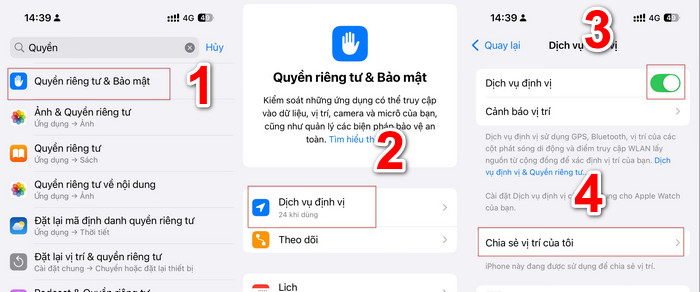
Tips:
Nếu bạn bật dịch vụ định vị cho một ứng dụng cụ thể, bạn có thể phải chạm vào "Luôn luôn" để cho phép ứng dụng lấy vị trí của bạn khi bật/tắt hoặc ở chế độ nền. Nếu không, ứng dụng có thể không hoạt động.
2Tại sao tính năng Tìm iPhone của tôi không cập nhật vị trí?
“Find My iPhone” là một công cụ tuyệt vời để định vị iPhone bị thất lạc hoặc bị đánh cắp. Nó cho phép bạn khóa iPhone hoặc xóa thông tin nhạy cảm hoặc thông tin cá nhân từ xa. Tuy nhiên, vì lý do này hay lý do khác, nó có thể không hoạt động như mong đợi. Chúng ta hãy xem qua một số lý do phổ biến khiến điều này xảy ra.
Lý do số 1: Bạn không kích hoạt "Find My iPhone" hoặc "iCloud"
"iCloud" và "Find My iPhone" phải được bật trước khi iPhone bị thất lạc hoặc bị đánh cắp. Không thể định vị iPhone nếu dịch vụ không biết nó đang tìm kiếm cái gì. Bạn nên bật các tính năng này ngay khi mua iPhone mới.
Mẹo: Trong trường hợp này, bạn có thể bật Find My iPhone. Vào “Cài đặt > tên thiết bị của bạn > iCloud > Find My iPhone > bật Find My iPhone”.
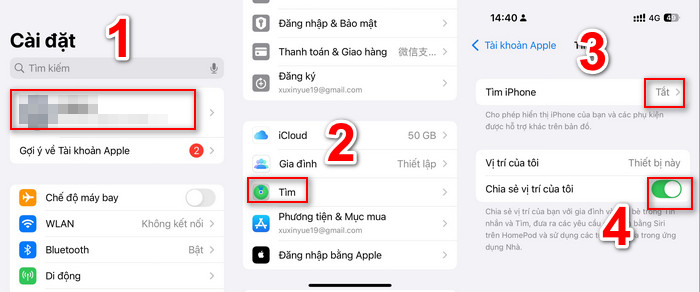
Lý do số 2: iPhone không có kết nối Internet
Đây là dịch vụ dựa trên internet và do đó yêu cầu phải bật internet để định vị iPhone bị mất của bạn. Có thể là iPhone nằm ngoài phạm vi phủ sóng Wi-Fi hoặc mạng di động hoặc đã được chuyển sang chế độ Máy bay.
Mẹo: Trong trường hợp này, bạn có thể kết nối lại Wi-Fi hoặc mạng di động. Hoặc bạn có thể tắt chế độ Máy bay thông qua “Cài đặt > tắt Chế độ Máy bay”.
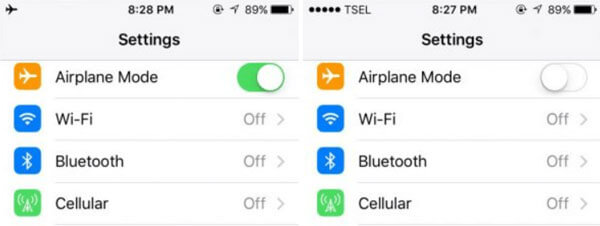
Lý do số 3: iPhone đã tắt
Giống như kết nối internet, iPhone phải thực sự bật để có thể định vị. Trang web Find my iPhone sẽ hiển thị vị trí đã biết cuối cùng trước khi iPhone bị tắt.
Mẹo: Trong trường hợp này, bạn phải sạc lại iPhone càng sớm càng tốt. Nếu iPhone của bạn hiển thị pin màu đỏ và bạn không thể sạc thiết bị ngay lập tức, bạn có thể bật Chế độ nguồn điện thấp.
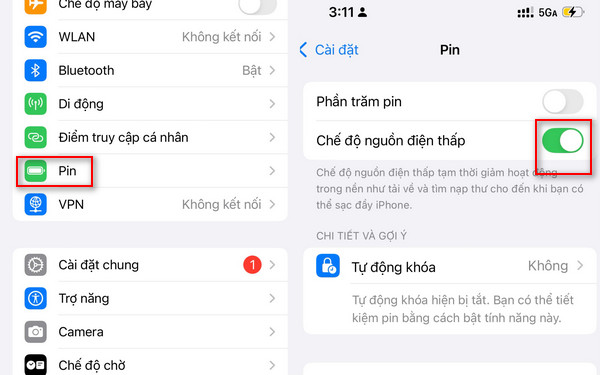
Đây chỉ là một vài lý do chính khiến Find my iPhone không cung cấp được thông tin vị trí chính xác. Và điều này cũng có thể gây ra vấn đề tại sao vị trí của tôi trên iPhone lại sai.
3Tại sao GPS của tôi không hoạt động bình thường sau khi cập nhật iOS 18?
Trong hầu hết các trường hợp, sự cố này có thể biến mất sau vài giờ vì iPhone của bạn cần một thời gian để ổn định sau khi cập nhật. Nếu không, bạn có thể thử khắc phục sự cố này bằng các phương pháp chúng tôi liệt kê bên dưới.
Tùy chọn số 1: Đặt lại Cài đặt mạng của iPhone
Nếu tất cả các đề xuất trên không khắc phục được sự cố GPS của bạn, hãy thử đặt lại cài đặt mạng bằng cách làm theo các bước sau.
Bước 1: Điều hướng đến "Cài đặt > Cài đặt Chung > Chuyển hoặc đặt lại iPhone > Đặt lại".
Bước 3: Nhấn vào "Đặt lại Cài đặt mạng hoặc Đặt lại Vị trí & Quyền riêng tư".
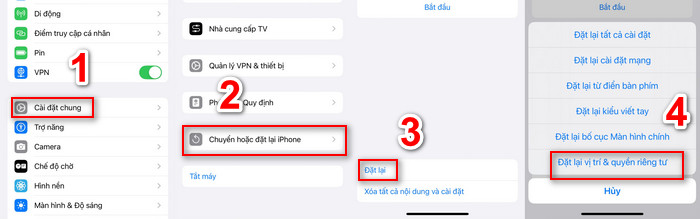
Tùy chọn số 2: Kiểm tra Cập nhật ứng dụng
Đảm bảo ứng dụng có dịch vụ GPS bị lỗi được cập nhật lên phiên bản mới nhất. Bạn có thể thực hiện việc này bằng cách làm theo các bước sau.Bước 1: Điều hướng đến “App Store > Cập nhật”.
Bước 2: Tìm ứng dụng có sự cố và cập nhật lên phiên bản mới nhất.
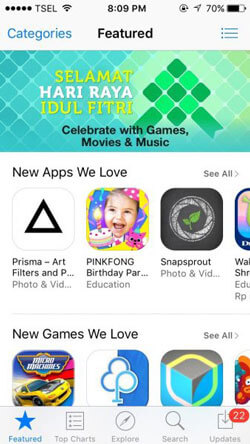
Tùy chọn số 3: Thực hiện Soft Reset
Ưu điểm của soft reset là nó bảo vệ dữ liệu của bạn. Đây là cách bạn thực hiện.
Bước 1: Nhấn và giữ nút nguồn và nút ngủ/thức cùng lúc trong khoảng 10 giây.
Bước 2: Khi logo quả táo xuất hiện, bạn có thể nhả các nút.
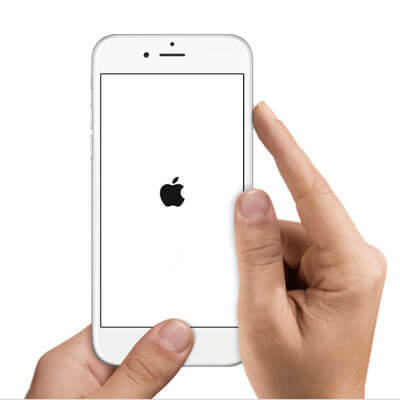
Các mẹo hữu ích khác để khắc phục sự cố GPS sai trên iPhone
Có những mẹo hữu ích khác mà bạn có thể thử trong trường hợp chức năng GPS của iPhone không được khôi phục. Dưới đây là những mẹo hữu ích:
- Sử dụng dịch vụ định vị ở ngoài trời và tránh xa các tòa nhà cao tầng nơi có sóng tốt.
- Đảm bảo bạn có kết nối internet phù hợp khi sử dụng ứng dụng GPS.
- Xác nhận rằng không có sự cố mất điện bằng cách truy cập trang trạng thái hệ thống Hỗ trợ của Apple.
- Cập nhật ứng dụng bản đồ iPhone của bạn.
Nếu tất cả các đề xuất này không khôi phục được GPS iPhone của bạn hoạt động bình thường, thì rất có thể bạn đang gặp sự cố về phần cứng, đặc biệt là chip GPS. Điều này có thể xảy ra nếu iPhone của bạn thường xuyên bị rơi mạnh xuống sàn hoặc tiếp xúc với chất lỏng. Bạn sẽ cần đến cửa hàng hỗ trợ được cấp phép của Apple để các kỹ thuật viên điều tra thêm về sự cố. Vì vậy, những điều trên là tất cả các câu trả lời cho câu hỏi "tại sao vị trí của tôi trên iPhone lại sai".
Phần thưởng – Tìm hiểu thêm về Dịch vụ định vị trên iPhone
Cài đặt bảo mật và quyền riêng tư trong iOS cho phép bạn kiểm soát cách một số ứng dụng truy cập thông tin được iPhone của bạn lưu trữ hoặc thu thập. Ví dụ, các trang mạng xã hội như TikTok hoặc Snapchat sẽ yêu cầu quyền truy cập vào máy ảnh của bạn để tải ảnh hoặc video của bạn lên. Dịch vụ định vị hoạt động theo cách tương tự. Nó cho phép bạn kiểm soát các ứng dụng lấy thông tin về vị trí của bạn, ví dụ như Bản đồ và Thời tiết.
Thông thường, bạn sẽ thấy một mũi tên màu đen hoặc trắng trên thanh trạng thái khi "Dịch vụ định vị" đang hoạt động. Một điểm đánh dấu màu xanh lam chỉ định vị trí gần đúng của bạn; nếu không, nó có thể được hiển thị dưới dạng một vòng tròn màu xanh lam xung quanh một khu vực rộng lớn (nhưng không phải là vị trí chính xác). Không cần phải nói, vòng tròn càng lớn thì vị trí của bạn càng kém chính xác. Độ chính xác của tính năng này phần lớn phụ thuộc vào các dịch vụ dữ liệu, phần lớn thay đổi tùy thuộc vào vị trí địa lý của bạn.
Cách thay đổi vị trí trên iPhone khi Dịch vụ định vị đang bật
Sau khi tìm hiểu về dịch vụ định vị trên iPhone, có thể bạn cũng muốn thay đổi vị trí GPS trên iPhone. iMyFone AnyTo là một ứng dụng chuyên nghiệp dành cho các thiết bị iOS. Nó cũng giúp bạn giả mạo vị trí iPad ngay lập tức trên bất kỳ ứng dụng dựa trên vị trí nào khi dịch vụ định vị được bật. Nghe có vẻ thú vị phải không? Chúng ta hãy cùng tìm hiểu cách giả mạo vị trí iPhone chỉ trong vài bước thay vì định vị iPhone sai.
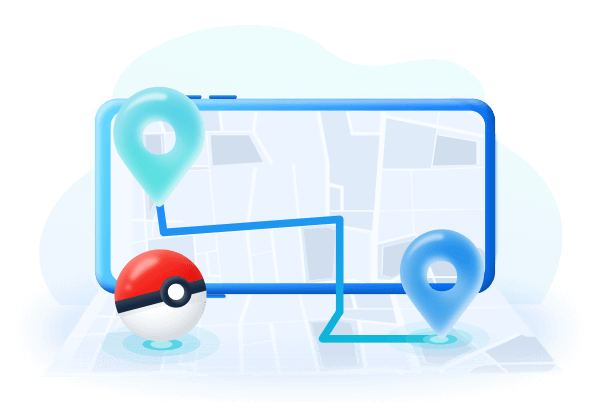
Các tính năng chính của AnyTo:
- Được hàng triệu người dùng tin tưởng - Mô phỏng chuyển động thực tế bằng cách điều chỉnh tốc độ tùy chỉnh, làm cho hành động của bạn trở nên sống động hơn.
- Chỉ với 3 bước - Một cú click là đủ để hack Pokemon Go trên cả iOS và Android.
- Dễ dàng sử dụng - Tạo tuyến đường để nhận thưởng trong Pokemon Go và ấp trứng mà không cần phải di chuyển. Ngay cả người mới bắt đầu cũng có thể sử dụng một cách dễ dàng.
- 100% an toàn - Tính năng bảo vệ tài khoản bằng trình kích hoạt làm mát, giúp tránh bị cấm trong game.
- Hỗ trợ hệ điều hành mới nhất - Tương thích với các phiên bản mới nhất, bao gồm iOS 18 và Android 15.
Thực hiện theo các bước, bạn có thể tạo vị trí giả trên Pokemon Go để bắt Pokemon chỉ bằng 1 cú click!
Dưới đây là các bước để trực tiếp thay đổi vị trí GPS trên iPhone/Android của bạn bằng bản dùng thử miễn phí iMyFone AnyTo.
Bước 1: Tải xuống ứng dụng AnyTo miễn phí trên điện thoại của bạn (iPhone hoặc Android). Sau khi tải xuống hoàn tất, hãy mở iMyFone AnyTo để bắt đầu dùng thử miễn phí không giới hạn.
Bước 2: Nhấp vào biểu tượng AnyTo, mở ứng dụng AnyTo. Làm theo hướng dẫn trong phần mềm để hoàn tất các cài đặt cơ bản trước khi thay đổi vị trí
Bước 3: Chọn vị trí bạn muốn thay đổi, chọn chế độ bạn cần, sau đó nhấp vào nút Di chuyển. Vị trí của bạn sẽ được thay đổi trong vài giây.
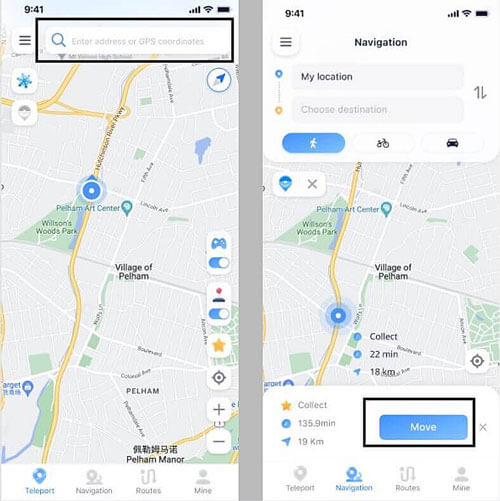
Ngoài việc thay đổi vị trí iPhone, ngay cả trên phiên bản iOS 18 mới nhất và hỗ trợ 10 thiết bị iOS cùng lúc, bạn cũng có thể sử dụng AnyTo để làm giả GPS mà không cần giả lập vị trí trên thiết bị Android.






